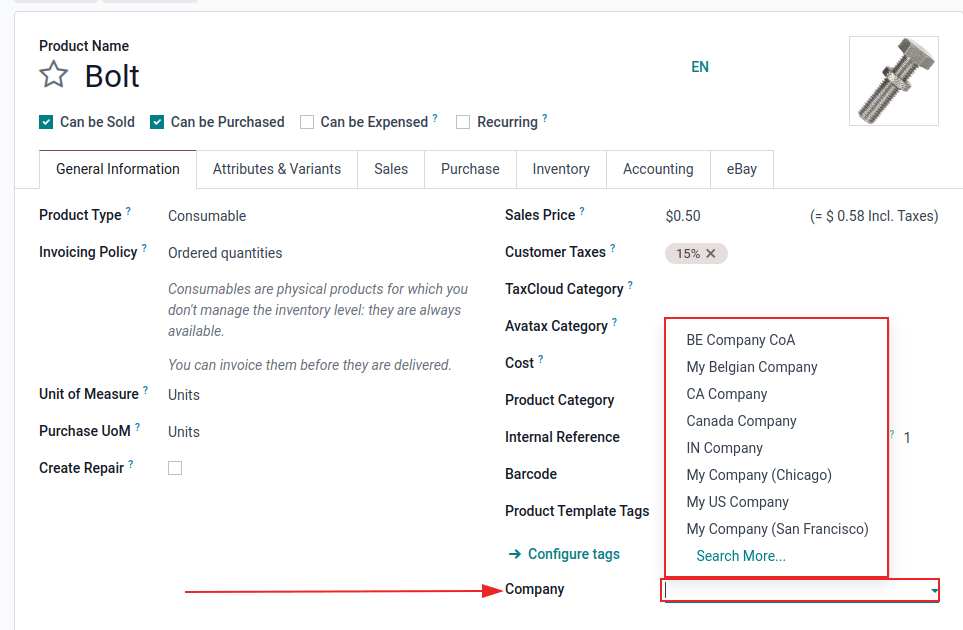Компанії¶
Централізоване середовище керування дозволяє адміністратору вибирати кілька компаній одночасно та встановлювати їхні конкретні склади, клієнтів, обладнання та контакти. Він надає можливість генерувати звіти про агреговані цифри без перемикання інтерфейсів, що полегшує щоденні завдання та покращує загальний процес управління.
Попередження
Увімкнення функціональності для кількох компаній у базі даних Odoo на плані Standard автоматично активує додавання додаткової послуги до плану Custom. Це не стосується баз даних у плані One-App Free.
Для річних або багаторічних контрактів: Замовлення на допродаж створюється з 30-денним лімітом.
Для щомісячних контрактів: Підписка автоматично переходить на план Custom, і новий тариф застосовується під час створення наступного рахунку.
Для отримання додаткової інформації дивіться сторінка з цінами Odoo або зверніться до свого менеджера облікового запису.
Щоб створити нову компанію, перейдіть до додатку та натисніть Керувати компаніями. Потім натисніть Новий, щоб створити нову компанію.
Продовжуйте заповнювати нову форму компанії, яка з’явиться.
Порада
Щоб архівувати компанію, перейдіть до додатку . Потім поставте прапорець ліворуч від компанії, яку потрібно архівувати. Якщо сторінка Компанії не відображається в списку, клацніть піктограму ≣ (чотири смужки), розташовану у верхньому правому куті сторінки.
Вибравши відповідну компанію, натисніть піктограму ⚙️ Дії та виберіть Архів зі спадного меню, що з’явиться.
Щоб переконатися, що всі записи, пов’язані з заархівованою компанією, архівовано, зв’яжіться з Командою підтримки Odoo.
Якщо запис не буде заархівовано, існує ризик повторної активації заархівованої компанії та повторного створення додаткового продажу.
Управління компаніями та записами¶
Перейдіть до додатку . Потім натисніть Новий і заповніть форму інформацією про компанію, або виберіть уже існуючу компанію, щоб відредагувати її.
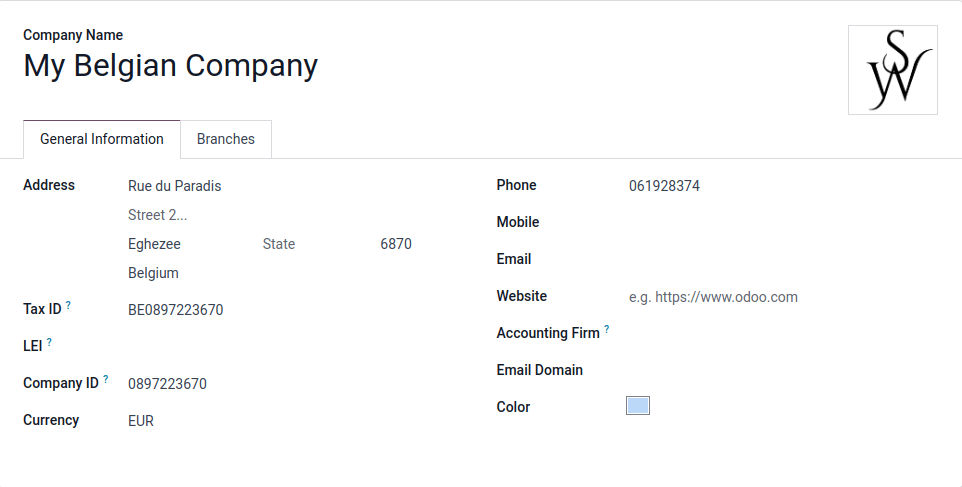
Порада
Активуйте режим розробника, щоб установити облікові записи соціальних мереж і параметри електронної пошти для конкретної компанії. Перегляньте цю документацію на Меркетинг соцмереж і Спілкування в Odoo електронною поштою.
Компанії також мають Материнська компанія, встановлену у формі компанії в режим розробника.
Перемикайтеся між компаніями¶
Перемикайтеся між (або вибирайте) кількома компаніями, натискаючи назву компанії, розташовану в дальньому правому куті меню заголовка, у будь-якому місці бази даних. Поставте прапорці біля потрібної назви компанії, щоб активувати їх. Виділена компанія представляє поточне середовище, яке використовується. Щоб змінити середовище, натисніть назву потрібної компанії.
Example
У наведеному нижче прикладі користувач має доступ до восьми компаній, дві активовані, а середовище, у якому знаходиться база даних, належить: Моя компанія (San Francisco).
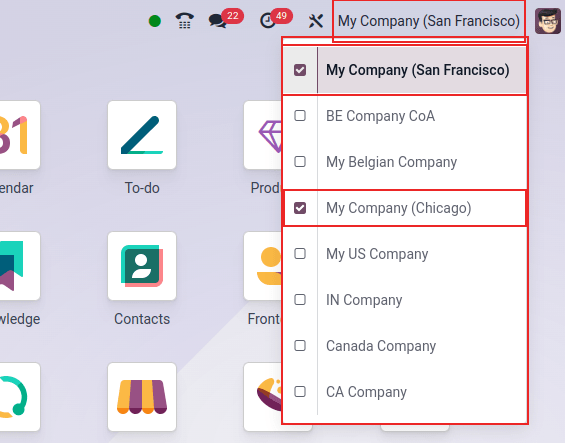
Гілки¶
Філії можна додати до компанії. Відділення можна додати, перейшовши до додатку . Потім виберіть потрібну компанію зі списку. У формі інформації про компанію відкрийте вкладку Філії. Щоб додати гілку, натисніть Додати рядок і заповніть спливаючу форму Створити філії, яка з’явиться.
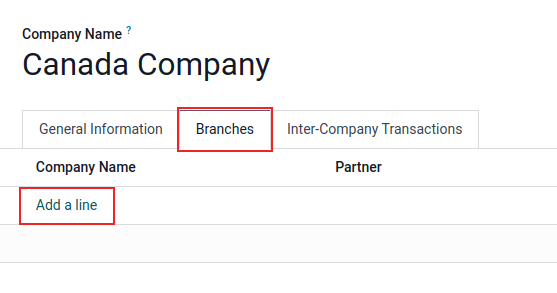
Порада
Активуйте режим розробника, щоб установити облікові записи соціальних мереж і параметри системи електронної пошти для конкретної компанії. Перегляньте цю документацію на Меркетинг соцмереж і Спілкування в Odoo електронною поштою.
Філії також мають Материнська компанія, встановлену у формі філії в режим розробника. Бухгалтерський облік і фіскальна локалізація для філії встановлюється на Материнська компанія. Для цього виберіть компанію в виборі компаній у верхньому меню та перейдіть до додатку .
Небезпека
Якщо база даних працює за стандартним Платним тарифним планом, додавання філії до компанії ініціює збільшення продажів. Оскільки додавання однієї чи кількох філій перетворює базу даних на систему з декількома компаніями, їй потрібно буде перейти на Індивідуальний тарифний план. Це не впливає на бази даних у плані Один безкоштовний додаток.
Додаткову інформацію про ціни див. на сторінці Ціноутворення Odoo.
Доступ співробітників¶
Після створення компаній налаштовуйте Права доступу для Мульти компанії.
Щоб отримати доступ до Права доступу, перейдіть до додатку .
На сторінці Користувачі виберіть користувача зі списку, якого потрібно змінити. Потім або змініть поля для Дозволені компанії або Компанії за замовчуванням.
Кілька компаній можна встановити як Дозволені компанії, і лише одну можна встановити як Компанія за замовчуванням.
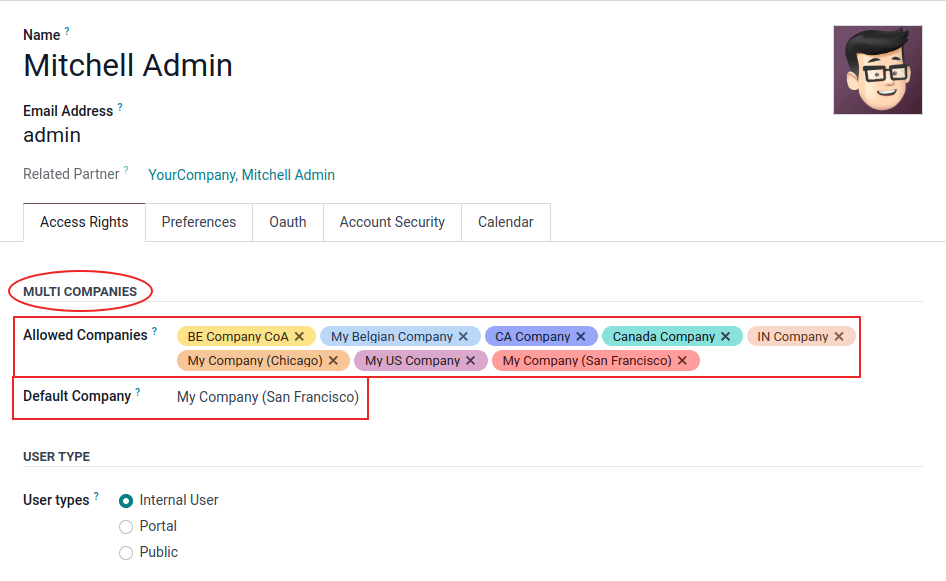
Якщо адміністратор має кілька компаній, активованих у базі даних, і редагує запис, редагування відбувається у пов’язаній із записом компанії.
Example
Якщо редагувати замовлення на продаж, видане в JS Store US, під час роботи в середовищі JS Store Belgium, зміни застосовуються в JS Store US (компанія, від якої було видано замовлення на продаж).
При створенні запису компанія враховує:
Поточна компанія, вибрана в селекторі компаній у верхньому правому куті екрана (та, що виділена/активна)
АБО
Жодна компанія не встановлена (оскільки жодна не встановлена в продукті та контактних формах, наприклад)
АБО
Набір компаній - це компанія, пов’язана з документом (так само, як якщо запис редагується)
Формат документа¶
Щоб установити формати документів відповідно до кожної компанії, активуйте та виберіть відповідну компанію, а потім у додаток натисніть Налаштувати макет документа та відредагуйте необхідну інформацію.
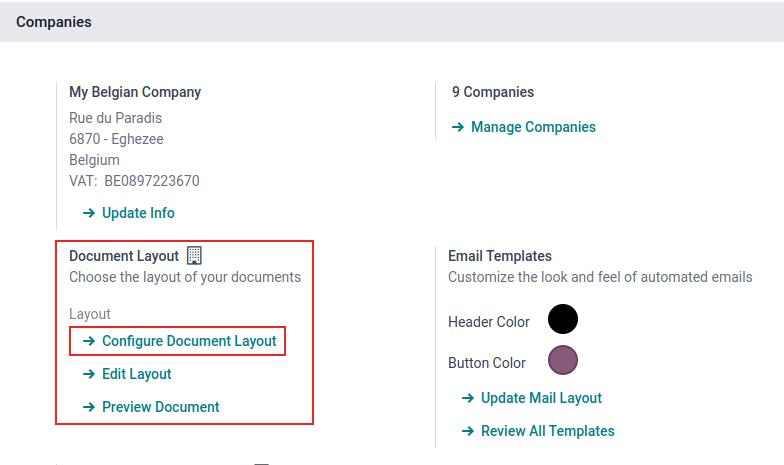
Відомості про компанію можна редагувати на макеті документа. За замовчуванням це поле заповнюється інформацією про компанію в списку, якщо переходити тут: , і виберіть компанію зі списку.
Операції між компаніями¶
Спочатку активуйте режим розробника. Потім переконайтеся, що кожна з компаній належним чином налаштована щодо:
Далі перейдіть до додатку . Потім виберіть потрібну компанію зі списку. У формі компанії виберіть вкладку Операції між компаніями у формі окремої компанії.
Коли відповідну компанію активовано та вибрано, виберіть один із наступних параметрів Правило:
Не синхронізувати: не синхронізувати жодні транзакції між компаніями.
Синхронізований рахунок/рахуноки-фактури: генерує рахунок/рахунок-фактуру, коли компанія підтверджує рахунок/рахунок-фактуру для вибраної компанії.
Синхронізувати замовлення на продаж: генерує проект замовлення на продаж з використанням вибраного складу компанії, коли замовлення на продаж для вибраної компанії підтверджено. Якщо замість чернетки замовлення клієнта потрібно перевірити його, увімкніть Автоматична перевірка.*
Синхронізувати замовлення на купівлю: генерує проект замовлення на купівлю з використанням вибраного складу компанії, коли замовлення на купівлю підтверджено для вибраної компанії. Якщо замість чернетки замовлення на купівлю потрібно перевірити його, увімкніть Автоматична перевірка.*
Синхронізувати замовлення на купівлю та купівлю: генерує проект замовлення на купівлю/продаж із використанням вибраного складу компанії, коли замовлення на купівлю/замовлення підтверджено для вибраної компанії. Якщо замість чернетки замовлення на купівлю/продаж потрібно перевірити його, увімкніть Автоматична перевірка.*
* Цей параметр потрібно вибрати, щоб Автоматична перевірка з’явилася в конфігурації.
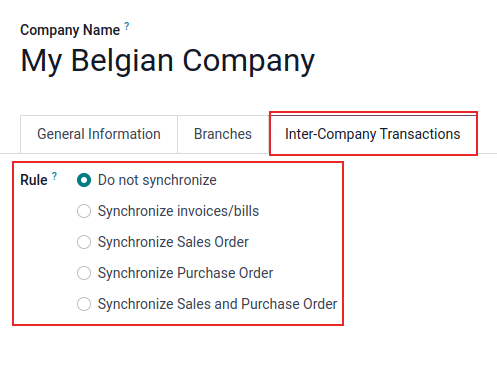
Примітка
Продукти повинні бути налаштовані як Можна продавати та ділитися між компаніями. Перегляньте Тип продукту.
Example
Синхронізувати рахунок-фактуру/рахунки: рахунок-фактура, опублікований у JS Store Belgium для JS Store US, автоматично створює рахунок постачальника та генерує проект замовлення на купівлю/продаж із використанням вибраного складу компанії, коли продаж /замовлення на купівлю підтверджено для вибраної компанії. Якщо замість чернетки замовлення на купівлю/продаж потрібно перевірити його, увімкніть Автоматична перевірка.
Синхронізувати замовлення на продаж/покупку: коли замовлення на продаж для JS Store US підтверджено в JS Store Belgium, автоматично створюється замовлення на покупку в JS Store Belgium (і підтверджується, якщо функцію Автоматична перевірка було ввімкнено).
Порада
Не забувайте тестувати всі робочі процеси від імені користувача не як адміністратор.
Перегляньте також